Samsung TV တွင် Crunchyroll ရယူနည်း- အသေးစိတ်လမ်းညွှန်
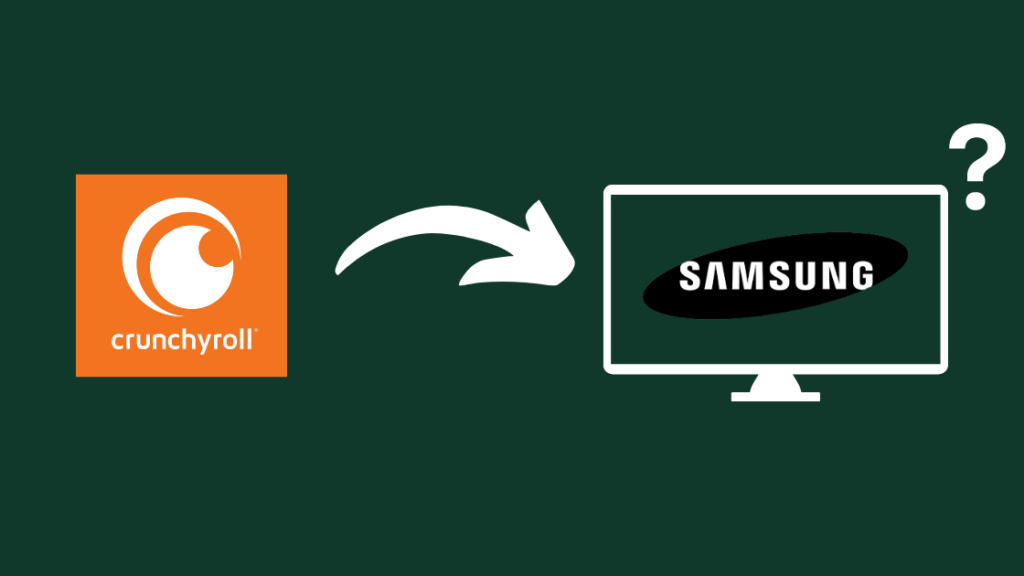
မာတိကာ
တီဗီရှိုးများနှင့် ရုပ်ရှင်များအပြင်၊ ကြည့်ရှုလိုသည့်အရာများ ကုန်သွားသောအခါတွင် anime ကိုလည်း အခါအားလျော်စွာ ကြည့်ပါသည်။
Anime ကြည့်ရန်အတွက် ကျွန်ုပ်၏ဖုန်းတွင် Crunchyroll ကို အဓိကအသုံးပြုထားသော်လည်း ကြည့်ချင်ပါသည်။ အကယ်၍ ကျွန်ုပ်၏ မျက်နှာပြင်ကြီးကြီး Samsung TV တွင် ၎င်းကို ကြည့်နိုင်လျှင်။
တီဗီပေါ်ရှိ အကြောင်းအရာများကို ကြည့်ရှုနေချိန်တွင် အက်ပ်ကို မတွေ့ဖူးသောကြောင့် ကျွန်ုပ်၏ Samsung စမတ်တွင် တိုက်ရိုက်ကြည့်ရှုနိုင်သော ဝန်ဆောင်မှုကို ရနိုင်မလား။ တီဗီ။
ကျွန်ုပ်သည် Crunchyroll ၏ ပံ့ပိုးကူညီမှုဖိုရမ်များသို့ အွန်လိုင်းသွားခဲ့ပြီး ကျွန်ုပ်၏တီဗီသည် အက်ပ်အား ပံ့ပိုးပေးကြောင်း သိရှိရန် Samsung နှင့် ဆက်သွယ်ခဲ့သည်။
ကျွန်ုပ်သည် နာရီအနည်းငယ်အကြာတွင် ကျွန်ုပ်၏သုတေသနပြုမှုကို ပြီးမြောက်သောအခါ၊ အခြေအနေ၏ ပိုမိုကောင်းမွန်သော ရုပ်ပုံတစ်ပုံကို ရနိုင်ခဲ့ပြီး ၎င်းကို မည်သို့လုပ်ဆောင်နိုင်သည်ကို နားလည်ခဲ့သည်။
Samsung TV များအတွက် အကောင်းဆုံး အသံဘားများအကြောင်း ကျွန်ုပ်တို့၏ သုံးသပ်ချက်များကိုလည်း ဖတ်ကြည့်ပါ၊ အကြောင်းမှာ anime သည် ကောင်းမွန်သော စပီကာများ လိုအပ်သောကြောင့် ဖြစ်သည်။
ဤဆောင်းပါးတွင် ကျွန်ုပ်တွေ့သမျှအားလုံးနှင့် သင်၏ Samsung Smart TV တွင် Crunchyroll ကို စတင်ကြည့်ရှုရန် အလွယ်ကူဆုံးနည်းလမ်းများ ပါရှိသည်။
သင်၏ Samsung TV တွင် Crunchyroll ကို အသုံးပြုရန် သင့်ဖုန်း သို့မဟုတ် ကွန်ပျူတာကို TV သို့ ပြောင်းပြီး ကစားပါ။ အကြောင်းအရာ။ ၎င်းကို စနစ်ထည့်သွင်းပါက သင်၏ ဂိမ်းကွန်ဆိုးလ် သို့မဟုတ် သင်၏ Plex မီဒီယာ ဆာဗာကိုလည်း အသုံးပြုနိုင်ပါသည်။
Samsung TV များအတွက် မူရင်းအက်ပ်မရှိသည့်အခါ Crunchyroll မှ အကြောင်းအရာများကို သင်မည်သို့ကြည့်ရှုနိုင်သည်ကို ရှာဖွေရန် ဆက်လက်ဖတ်ရှုပါ။
ကျွန်ုပ်၏ Samsung TV တွင် Crunchyroll ကို ရနိုင်ပါသလား။
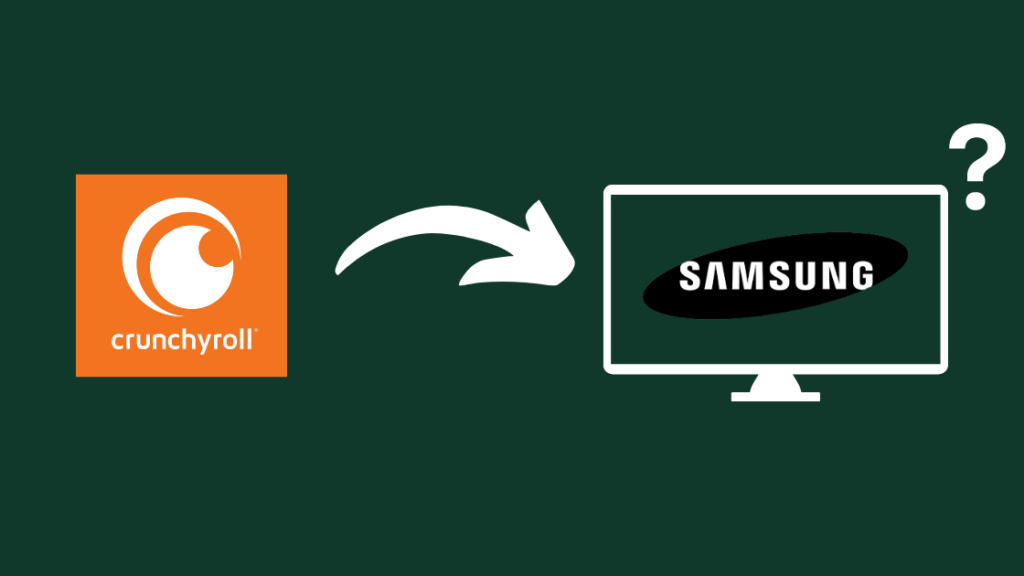
ကံမကောင်းစွာပဲ၊ Crunchyroll သည် Samsung စမတ်တီဗီများအားလုံးတွင် ၎င်းတို့၏အက်ပ်များအတွက် ပံ့ပိုးမှုကို ရပ်တန့်လိုက်ပါသည်။
ဆိုလိုသည်မှာ သင်အနိုင်ရမည်မဟုတ်ပါ။ tအက်ပ်ကို TV ၏အက်ပ်စတိုးမှထည့်သွင်းပါ၊ နှင့်ထည့်သွင်းထားသောဗားရှင်းများသည် ကျေးဇူးတော်ကာလကုန်ဆုံးသည့်အခါတွင် အလုပ်မလုပ်တော့ပါ။
သင် Crunchyroll သို့ စာရင်းသွင်းထားသော်လည်း၊ သင်သည် အက်ပ်ကိုအသုံးပြုခွင့်ဆုံးရှုံးမည်ဖြစ်ပြီး၊ သင်၏ Samsung TV တွင်သာဖြစ်သည်။
အက်ပ်သည် သင့်စက်ပစ္စည်းများတွင် သက်ရောက်မှုရှိမည်မဟုတ်ပါ။
၎င်းက Samsung TV ပေါ်ရှိ Crunchyroll မှ အကြောင်းအရာများကို ကြည့်ရှုရန် အခြားရွေးချယ်စရာအချို့ရှိစေကာမူ အဝေးမှမီဒီယာဆာဗာကို စနစ်ထည့်သွင်းခြင်း သို့မဟုတ် အလင်းပြန်ခြင်းအပါအဝင်၊ သင့်စက်ပစ္စည်းများထဲမှတစ်ခု။
အက်ပ်အတွက် မူရင်းပံ့ပိုးမှုမှာ Samsung စမတ်တီဗီများပေါ်တွင် မရှိတော့သောကြောင့်၊ ၎င်းကို ဆက်လက်မွမ်းမံရန်အတွက် သင်အသုံးပြုနေသော အက်ပ်ကို လက်ခံဆောင်ရွက်ပေးနေသော စက်ပစ္စည်းများအပေါ်တွင် အားကိုးရမည်ဖြစ်ပါသည်။
Plex ကိုအသုံးပြုခြင်း

သင့်တွင် PC သို့မဟုတ် လက်ပ်တော့တစ်လုံးသည် TV ကဲ့သို့တူညီသောကွန်ရက်သို့ချိတ်ဆက်ထားလျှင်၊ သင်သည် ၎င်းတွင် Plex မီဒီယာဆာဗာတစ်ခုထည့်သွင်းရန်ကြိုးစားနိုင်သည်။
၎င်းသည် 'မ' ၎င်းသည် ဒေသတွင်း ကွန်ရက်ကိုသာ အသုံးပြုနေသောကြောင့် သင့်အိမ်ရှိ စက်ပစ္စည်းများသို့ တိုက်ရိုက်ထုတ်လွှင့်ရန် ဆာဗာကို အသုံးပြုသည့်အခါ သင်၏အင်တာနက်ဒေတာကို အသုံးမပြုပါနှင့်။
သင်၏ကွန်ပျူတာပေါ်တွင် Plex ကို စနစ်ထည့်သွင်းရန်-
- Plex ကို ဒေါင်းလုဒ်လုပ်ပြီး ဆော့ဖ်ဝဲကို ထည့်သွင်းပါ။
- ထည့်သွင်းထားသည့် အက်ပ်ကို စတင်ပါ။
- ဘရောက်ဆာဝင်းဒိုးတစ်ခု ပေါ်လာသောအခါ၊ Plex သို့ လက်မှတ်ထိုးဝင်ပါ သို့မဟုတ် အကောင့်အသစ်တစ်ခု ဖန်တီးပါ။
- လိုက်နာပါ။ setup wizard က တင်ပြပြီး စာကြည့်တိုက်တွေ ဖန်တီးပြီး သင်လိုအပ်တဲ့ မီဒီယာကို ပေါင်းထည့်ပါ။ ကျွန်ုပ်တို့သည် အွန်လိုင်းတွင်ထုတ်လွှင့်နေသည့် Crunchyroll ကိုသာကြည့်ရှုလိုသောကြောင့်၊ မီဒီယာပေါင်းထည့်ခြင်းကို ကျော်သွားနိုင်သည်။
- Plex Crunchyroll ပလပ်အင်ကို ထည့်သွင်းပါ။
- သင့်မီဒီယာဆာဗာကို ပြန်လည်စတင်ပါ။
- ယခုထည့်သွင်းပါ။ Plex onသင်၏ Samsung TV နှင့် သင့်အကောင့်သို့ လော့ဂ်အင်ဝင်ပါ။
- သင်ယခုဖန်တီးထားသော မီဒီယာဆာဗာကို ရှာဖွေပြီး ၎င်းနှင့်ချိတ်ဆက်ရန် အက်ပ်ကို အသုံးပြုပါ။
- ချန်နယ်များကဏ္ဍမှ Crunchyroll ကို သင်စတင်ကြည့်ရှုနိုင်သည် Plex အက်ပ်။
သင့်ဖုန်းကို သင့် Samsung TV တွင် မှန်ပြောင်းကြည့်ရန်
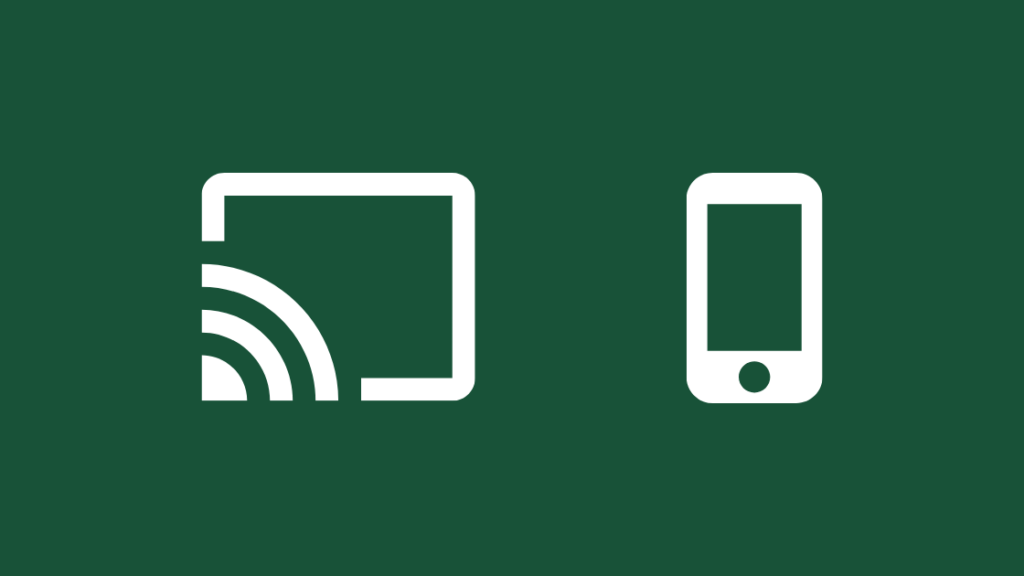
သင် Crunchyroll ကြည့်ရှုရန် မီဒီယာဆာဗာတစ်ခု မတပ်ဆင်လိုပါက ပိုမိုအဆင်ပြေသော ရွေးချယ်မှုတစ်ခုကို လိုချင်ပါက၊ သင့်ဖုန်းရှိ Crunchyroll အက်ပ်ကို သင့် Samsung TV သို့ ပြောင်းနိုင်သည်။
- Crunchyroll အက်ပ်ကိုဖွင့်ပါ။
- ကာစ်တ်အိုင်ကွန်အတွက် ညာဘက်အပေါ်ကို စစ်ဆေးပါ။
- ကာစ်တ်အဆင်သင့်ရှိသော စက်ပစ္စည်းများစာရင်းကိုဖွင့်ရန် အိုင်ကွန်ကိုနှိပ်ပါ။
- စာရင်းထဲမှ သင်၏ Samsung TV ကိုရွေးချယ်ပါ။
- သင်ကြည့်ရှုလိုသည့်အကြောင်းအရာသို့ လမ်းညွှန်ရန် သင့်ဖုန်းကိုအသုံးပြု၍ ပျော်ရွှင်စွာအသုံးပြုပါ။
သင်၏ PC ကို သင့် Samsung TV သို့ မှန်ပြောင်းကြည့်ရန်
သင့်ကွန်ပျူတာကို Google Chrome ဘရောက်ဆာတွင် မည်သည့်အရာကိုမဆို သင့် Samsung စမတ်တီဗီသို့ ထင်ဟပ်စေနိုင်သည်။
၎င်းကိုလုပ်ဆောင်ရန်၊ :
- Chrome တက်ဘ်အသစ်တစ်ခုကိုဖွင့်ပါ။
- Crunchyroll ဝဘ်ဆိုက်သို့သွားပြီး သင့်အကောင့်သို့ ဝင်ရောက်ပါ။
- အစက်သုံးစက် ကို နှိပ်ပါ။ ဘရောက်ဆာဝင်းဒိုး၏အပေါ်ဘက်ညာဘက်ရှိ။
- ကာစ်စ် ကိုနှိပ်ပါ။
- သင်၏ Samsung TV ကိုရွေးချယ်ပါ။
- တဘ်ကို ကာစ်တ်လုပ်ခြင်းသည် အရင်းအမြစ်များကို သိမ်းဆည်းရန်နှင့် သိမ်းဆည်းရန် အကြံပြုထားသည်။ streaming စွမ်းဆောင်ရည်ကို တိုးမြင့်စေသည်။
ဂိမ်းကွန်ဆိုးလ်ကို အသုံးပြုခြင်း
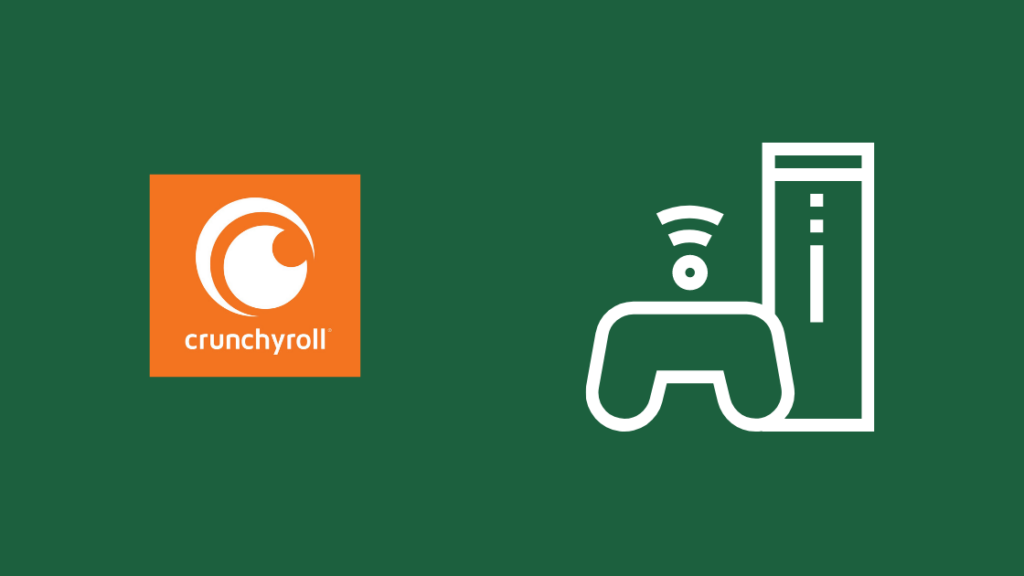
ကျွန်ုပ်ပြောခဲ့သည့် ပုံတူကူးခြင်း အဆင့်နှစ်ရပ်စလုံးသည် သင့်အား စက်ကို mirroring တွင် အပ်နှံထားရန် လိုအပ်ပြီး ၎င်းသည် ရှိနေစဉ်တွင်၊ ရောင်ပြန်ဟပ်ထားခြင်းမရှိဘဲ သင်သည် အခြားမည်သည့်အရာကိုမျှ လုပ်ဆောင်နိုင်မည်မဟုတ်ပေ။အရာအားလုံးကို TV တွင်ထင်ဟပ်နေပါသည်။
ထို့ကြောင့် သင့်တီဗီကို ရောင်ပြန်ဟပ်မည့်အစား Crunchyroll ကိုကြည့်ရှုရန် Xbox၊ PlayStation၊ သို့မဟုတ် Nintendo Switch ကဲ့သို့ သင့်ဂိမ်းကွန်ဆိုးကို အသုံးပြုနိုင်ပါသည်။
၎င်းကိုလုပ်ဆောင်ရန်။ :
- သင်၏ ကွန်ဆိုးလ်တွင် အက်ပ်စတိုးကိုဖွင့်ပါ။
- Crunchyroll အက်ပ်ကို ရှာဖွေရန် ရှာဖွေရေးဘားကို အသုံးပြုပါ။
- ၎င်းကို ထည့်သွင်းပြီး ထည့်သွင်းပြီးသောအခါ ၎င်းကို စတင်ပါ။
- သင်၏ Crunchyroll အကောင့်သို့ လော့ဂ်အင်ဝင်ပါ။
- ဤနေရာမှ သင်ကြည့်ရှုလိုသည့် အကြောင်းအရာကို သင်ရှာဖွေနိုင်ပါသည်။
A Streaming Stick ကိုအသုံးပြုခြင်း
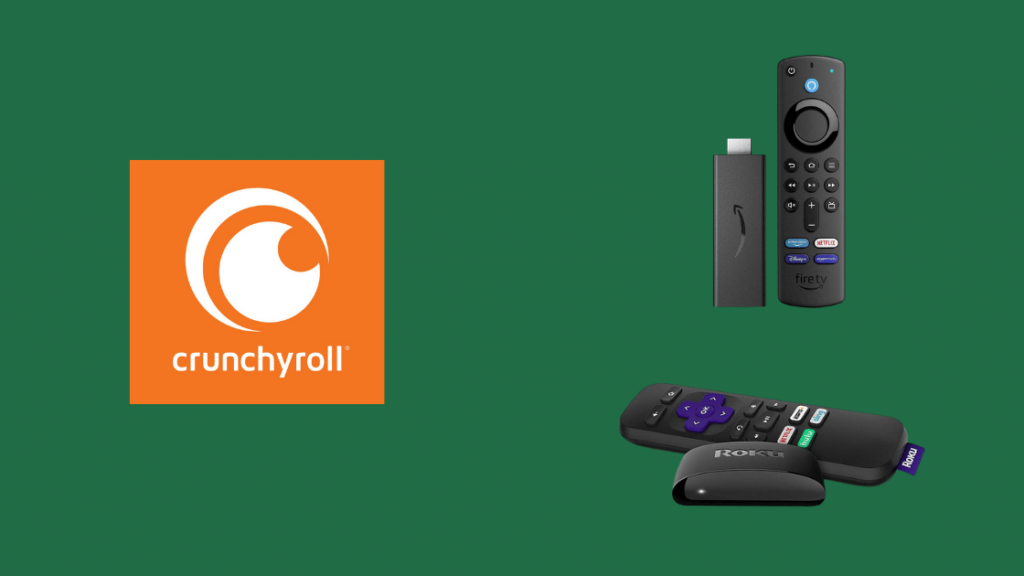
Fire Stick နှင့် Roku ကဲ့သို့သော တိုက်ရိုက်လွှင့်တုတ်များသည် Crunchyroll အက်ပ်ကို ပံ့ပိုးပေးသောကြောင့် ဝန်ဆောင်မှုမှ အကြောင်းအရာများကို ကြည့်ရှုလိုပါက Amazon သို့မဟုတ် အနီးနားရှိ လက်လီရောင်းချသူထံမှ တစ်ခုကို ကောက်ယူနိုင်ပါသည်။
၎င်းကို စနစ်ထည့်သွင်းပါ။ သင့် TV ၏ HDMI အပေါက်ကို ပါဝါသွင်းပြီး Setup wizard တွင် အဆင့်များအတိုင်း လိုက်လုပ်သကဲ့သို့ လွယ်ကူသည်။
စဖွင့်သတ်မှတ်မှု ပြီးပါက၊ သင်သည် Crunchyroll အက်ပ်ကို ထည့်သွင်းနိုင်သည် သို့မဟုတ် Fire Stick ကိစ္စတွင် ချန်နယ်တစ်ခုအဖြစ် ပေါင်းထည့်နိုင်သည်။ Roku၊ အသီးသီး။
တိုက်ရိုက်လွှင့်ဝန်ဆောင်မှုတစ်ခုရရှိခြင်းသည် စမတ်တီဗီရှိခြင်း၏ရည်ရွယ်ချက်ကို ရှုံးနိမ့်သွားသော်လည်း၊ တီဗီပေါ်တွင် Crunchyroll ရရှိရန် ၎င်းကို သင်လုပ်ဆောင်နိုင်သေးကြောင်း သိထားပါ။
အခြားအက်ပ်များအတွက်လည်း အလားတူပင်ဖြစ်သည်။ Samsung TVs များကို ပံ့ပိုးမပေးသည့်အတွက်၊ သင်၏ streaming stick တွင် သင်ရှာဖွေနေသော app ရှိနိုင်ခြေများပါသည်။
နောက်ဆုံးအတွေးများ
ထိုသူများထဲတွင် ထိပ်တန်း Crunchyroll ၏ အခြားရွေးချယ်စရာများ ရှိခဲ့ဖူးသည် Funimation ဖြစ်ခြင်း ဖြစ်သော်လည်း မကြာသေးမီက နှစ်ခု၏ ပေါင်းစပ်မှုသည် Funimation ကို ဆိုလိုသည်။အပလီကေးရှင်းသည် ၎င်း၏အင်္ဂါရပ်များစွာကို ဆုံးရှုံးသွားမည်ဖြစ်သည်။
simulcasts အားလုံးကို ရပ်တန့်လိုက်မည်ဖြစ်ပြီး Funimation တွင် ကြည့်ရှုရန် ဂျပန်တွင် ဇာတ်လမ်းတွဲတစ်ခုစီထုတ်လွှင့်ပြီးနောက်တွင် သင်စောင့်ဆိုင်းရမည်ဖြစ်ပါသည်။
ကြည့်ပါ။: ယနေ့ သင်ဝယ်ယူနိုင်သော Nest Thermostat အတွက် အကောင်းဆုံး Smart VentsSamsung TV များအတွက် အက်ပ် ဆက်လက်လုပ်ဆောင်နေပြီး မျှော်မှန်းမရနိုင်သောအနာဂတ်အတွက် လုပ်ဆောင်သွားမည်ဖြစ်ပြီး၊ ထို့ကြောင့် သင့်တွင် အခြားရွေးချယ်စရာမရှိတော့ပါက ၎င်းကို စမ်းသုံးကြည့်ပါ။
ဝန်ဆောင်မှုကိုရပ်ဆိုင်းလိုက်သည်နှင့် သင့်စာရင်းသွင်းအကောင့်သို့ အက်ပ်နှင့် သင့်စာရင်းသွင်းမှုအကောင့်သို့ လုံးဝဝင်ရောက်ခွင့်ဆုံးရှုံးသွားနိုင်ကြောင်း သတိရပါ။ Crunchyroll။
သင်လည်း စာဖတ်ခြင်းကို နှစ်သက်နိုင်သည်
- Samsung TV အင်တာနက်ဘရောက်ဆာ အလုပ်မလုပ်ပါ- ကျွန်ုပ် ဘာလုပ်ရမလဲ။
- Xfinity Stream App သည် Samsung TV တွင် အလုပ်မလုပ်ပါ- မည်ကဲ့သို့ ပြင်ဆင်ရန်
- Samsung TV သည် HomeKit နှင့် အလုပ်လုပ်ပါသလား။ ချိတ်ဆက်နည်း
- Samsung TV တွင် အသံမရှိပါ- စက္ကန့်ပိုင်းအတွင်း အသံကို ပြုပြင်နည်း
အမေးများသောမေးခွန်းများ
Samsung ရှိပါသလား TV တွင် Funimation ရှိပါသလား။
Samsung TV များတွင် Funimation အတွက် မူရင်းအက်ပ်ရှိသော်လည်း ၎င်းတို့သည် Crunchyroll နှင့် မကြာသေးမီက ပေါင်းစည်းထားသည်။
ဤပေါင်းစပ်မှု၏ရလဒ်အနေဖြင့် Funimation အက်ပ်ကို ပံ့ပိုးမှုရပ်ဆိုင်းသွားမည်ဖြစ်သည်။ ပလက်ဖောင်းအားလုံး။
ကျွန်ုပ်၏ Samsung Smart TV တွင် Crunchyroll ကို ရနိုင်ပါသလား။
Samsung စမတ်တီဗီများတွင် Crunchyroll အတွက် မူရင်းအက်ပ်တစ်ခု မရှိပါ။
ကြည့်ပါ။: DIRECTV တွင် မည်သည့်ချန်နယ်သည် Animal Planet ဖြစ်သနည်း။ သင်သိလိုသမျှသင်လည်း လိုအပ်ပါလိမ့်မည်။ သင့်ဖုန်း သို့မဟုတ် ကွန်ပျူတာကို သင့် TV သို့ ပြောင်းကြည့်ပါ သို့မဟုတ် Plex ကဲ့သို့သော မီဒီယာဆာဗာကို အသုံးပြုပါ။
ကျွန်ုပ်၏ iPhone မှ Crunchyroll ကို ကျွန်ုပ်၏ Samsung TV သို့ မည်သို့ရရှိနိုင်မည်နည်း။
သင့် iPhone မှ Crunchyroll အကြောင်းအရာကို သင့်ထံရယူရန် Samsung စမတ်တီဗီ၊ AirPlay အိုင်ကွန်ကို နှိပ်ပါ။အက်ပ်ပေါ်ရှိ အကြောင်းအရာများကို ကြည့်သည့်အခါ။
သင်၏ Samsung TV ကို နှိပ်လိုက်ပါ၊ ၎င်းသည် သင့် TV တွင် အလိုအလျောက် စတင်ဖွင့်ပေးပါမည်။

